
Sisu
- Cortana hankimine iPhone'is
- Cortana meeldetuletused, huvid ja häälkäsklused
- Cortana sülearvuti
- Cortana iPhone'i integreerimine
- Cortana käsud
Microsoft, tootlikkuse rakenduste Office'i komplekti Xbox, ja teised, loota, et unustate kõik teie Windowsi operatsioonisüsteemi puudutavad kahtlused. Tagasipöördumiseks on ettevõttel uus rakenduste ja teenuste armee. Ühtegi rakendust või teenust ei vabastata, kuid see hõlmab täielikult Windows 10 lubadust nagu Cortana iPhone'ile.
Nagu Apple'i Siri, on Cortana digitaalne isiklik assistent. Ta elab Windows 10-s tegumiribal, kui lasete tal. Assistent ei küsi kohvi, kuid ta teeb meeldetuletuste seadmise ja kalendri jälgimise lihtsamaks. Ta tegeleb ka keerulisemate ülesannetega, nagu hoida teid kursis viimaste uudiste ja ilmastikutingimustega, jälgida pakette, jälgida oma kolledži kursusi ja tellida Teile piisavalt aega, et filmi teha.
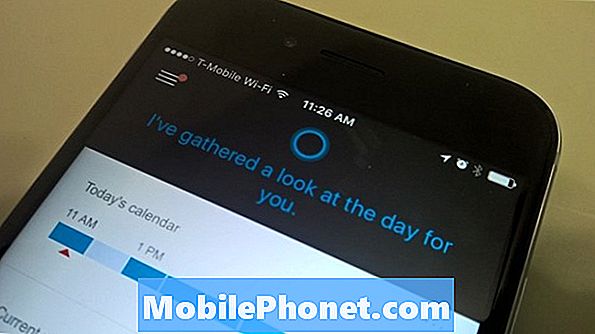
Cortana hankimine iPhone'is
IPhone'i Cortana on täiesti tasuta allalaadimiseks iTunes App Store'ist, nagu enamik teisi rakendusi, mida Microsoft iPhone'i omanikele kättesaadavaks teeb. Ei ole trikke, ei ole tellimiskavasid ega noi. Microsoft kavatseb Cortana iPhone'i jaoks uuendada ületunnitööd uute funktsioonide ja uute võimalustega.
Seda öeldes on vaja mõningaid seadistusi. Selleks, et Cortana oleks iPhone'i jaoks tõhus, peate teie arvutisse installima operatsioonisüsteemi Windows 10. Seal on ta kõige võimsam, pakkudes võimalusi, mis pole veel saadaval ühelgi teisel platvormil. Windows 10-le uuendamine on tasuta, kui teie seadmesse on installitud teie seadmesse praegu Windows 8, Windows 8.1 või Windows 7.

Pange tähele, et pärast Cortana installimist iPhone'ile peate andma sellele oma Microsofti konto kasutajanime ja parooli. Kasutage kindlasti sama Microsofti kontot, mida te teete ettevõtte muudel teenustel ja toodetel. Parimate tulemuste saamiseks kasutage sama Microsofti kontot, kuhu logite Windows 10-sse sisse.
Enne Cortana loomist on vaja midagi teada. Cortana tõmbab teavet teie e-posti, kalendri ja füüsilise asukoha põhjal, et ta saaks olla kasulik. Kui see ei ole teave, mida soovite pakkuda, ärge installige rakendust oma iPhone'i. Microsoft ei jaga huvisid ja andmeid Cortana kogub kolmandate osapooltega. See tähendab, et see sünkroonib need andmed oma serveritega nii, et see oleks kättesaadav kõikidele Cortana versioonidele, mida kasutate.
Cortana meeldetuletused, huvid ja häälkäsklused
Cortana avamine iPhone'i rakenduse jaoks annab teile lühikese tervituse isiklikust assistendist ja infot selle kohta, mida olete sellel päeval käinud. Sellel avalehel kuvatakse ilm, koosolekud, liiklus ja asjad, mida ta jälgib.
Cortana liidab Microsofti serveritega, et saada teavet selle kohta, mida sulle meeldib ja mis sulle ei meeldi, peale selle, kuidas iPhone'i ütleb, et olete. Neid huvisid saate seadistada operatsioonisüsteemis Windows 10. Huvid võivad ulatuda äriuudistest kuni liikluse uuenduste saamiseni, kui on aeg tööle koju minna.

Nagu Siri, suhtled Cortanaga nii oma hääle kui ka tekstiga. IPhone'i rakenduse Cortana nupu kõrval asuv otsinguriba võimaldab juurdepääsu mõlemale valikule. Kui viibite koos teiste inimestega või ei soovi kedagi häirida, siis sõnumi kirjutamine on suurepärane. Olukordades, kus olete üksi või ei suuda sisestada ühtegi teksti, vajutab häälnupu vajutamine Cortana'le, et iPhone kuuleks häälkäsklusi ja küsimusi. Siri saab avada iPhone 6, iPhone 6s, iPhone 6s Plus ja iPhone 6 Plus abil ilma nuppu vajutamata, kuid iPhone'i jaoks Cortana ei saa. See on oluline erinevus, kui mõtlete Cortana täisajaga üleminekule.
Kasutades Bingi poolt talle edastatud teavet, püüab Cortana vastata küsimustele, mida te temalt küsite. Kui te küsite või otsite oma häälega, räägib ta sinuga. Kui sisestate sõnumi, vastab ta tekstile.
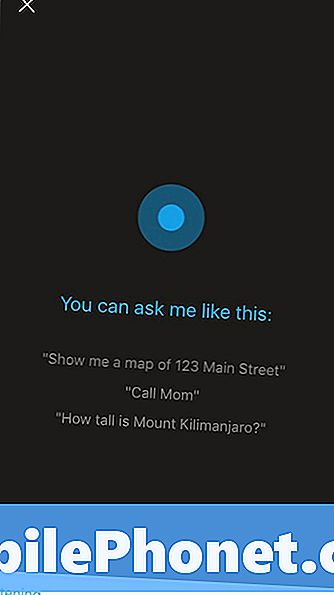
Cortana menüüst saate juurdepääsu teie määratud meeldetuletustele. Meeldetuletused sünkroonitakse Cortana mis tahes versiooniga, mis on ühendatud teie Microsofti kontoga. Näiteks, paludes isiklikul assistendil meelde tuletada kapsast järgmisel Krogeri toidupoest lähemal, annab teile meelde ka iPhone'i. Meeldetuletusi saab määrata kindlatel aegadel või kindlatel kohtadel häälega või tekstiga.
Cortana sülearvuti
IPhone'i sülearvuti Cortana on kõik teie huvid ja seaded. Cortana hoiab kõik, mida ta sinust siin teab, sülearvutis. Võite lisada uusi huve või eemaldada vanad huvid.
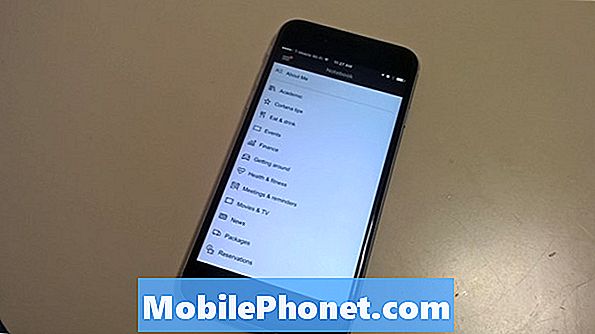
Jällegi sünkroonib teie sülearvuti teie Microsofti kontoga seadmeid. Reisimine, ilm, koosolekud, uudised, paketid ja broneerimine või kõige populaarsemate valikute hulgas on Cortana. Microsoft lisab Cortanale alati sülearvuti kaudu rohkem võimalusi. Näiteks on Uberi tellimine piisavalt aegsasti broneeringu tegemiseks isikliku assistendi jaoks üsna uus funktsioon. Uute huvide lisamine sülearvutisse lisab Cortanale uued kaardid iPhone'i avakuvale.
Mõnede huvide jaoks skannib Cortana for Windows sissetulevaid e-kirju ja lisab teie kogemustele uusi kaarte. Alles pärast seda, kui olete selgesõnaliselt andnud talle loa lisada oma sülearvutile nagu reisikorraldusele või oma töö aadressile teavet, ilmub see teistele seadmetele. Microsoft ütleb, et see on teie privaatsuse kaitsmiseks.
Cortana iPhone'i integreerimine
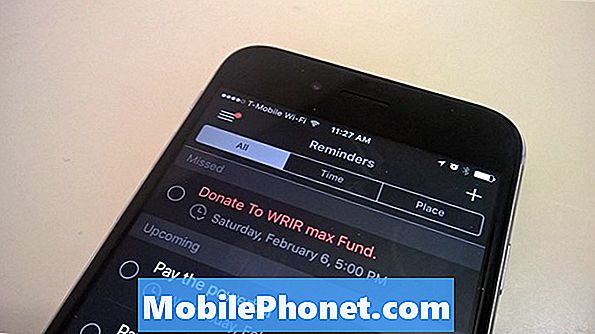
IPhone'i jaoks mõeldud Cortana lihtsalt ei saa teie iPhone'iga integreerida kõikidel viisidel, mida Siri saab. Apple lihtsalt ei luba seda. Samas loodab Microsoft, et Cortana omamine teie sülearvutile, töölauale ja tahvelarvutile on piisav selle puuduse ületamiseks.
Konkreetselt iPhone'i kasutajate jaoks on olemas vidin, mida saab lisada teavitusalale. See vidin annab teile kiire juurdepääsu teie meeldetuletustele ja nupule, et küsida isikliku assistendi küsimusi kiiresti. Vidina lisamiseks libistage iPhone'i ekraani ülaosast alla.
Cortana käsud

Mingil põhjusel ei paku Microsoft Cortana jaoks häälkäskluste väga tugevat loendit. Võib-olla on see sellepärast, et ettevõte loodab, et kasutajad avastavad aja jooksul uusi käske. Siin on mõned üsna põhilised käsud, mida ettevõte pakub võrgus.
- Räägi mulle mõni nali.
- Näita mulle viimaseid NBA skoore.
- Kui palju kaloreid keedetud muna?
- Pane homme minu kalendris ujumine.
- Muuda minu 3 PM sündmust 4-ks.
- Mis toimub sel nädalavahetusel?
Ma leidsin, et sündmuste lisamine minu kalendrisse koos häälkäsklusega nagu “Lisa (sündmuse nimi) minu kalendrisse 4PM” toimib hästi. Paljud minu lemmikhäälkäsklused ei ole veel saadaval Cortanas iPhone'i jaoks. Näiteks Windowsis võin öelda Cortanale, et ta mängib teatud muusika žanri. Ma ei saa seda iPhones teha.
Õnn koos Cortana iPhone'iga.


